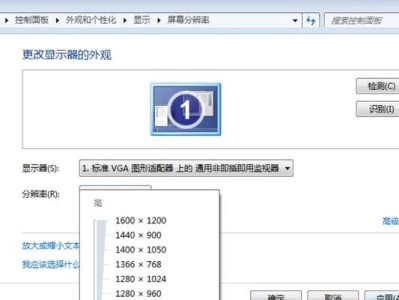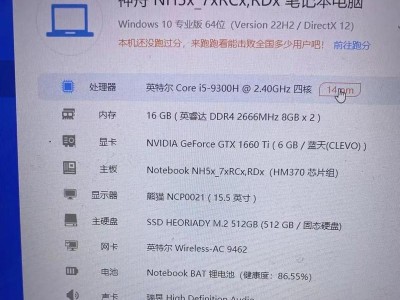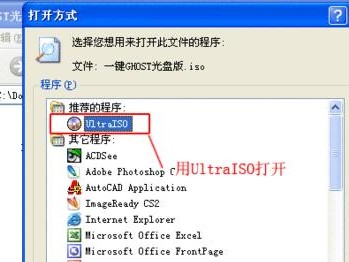Win7旗舰版是一款功能强大且稳定的操作系统,许多用户选择通过U盘进行安装,以获得更方便、快捷的安装体验。本文将详细介绍如何使用U盘进行Win7旗舰版的安装,帮助用户顺利完成操作系统的更新。

文章目录:
1.准备工作
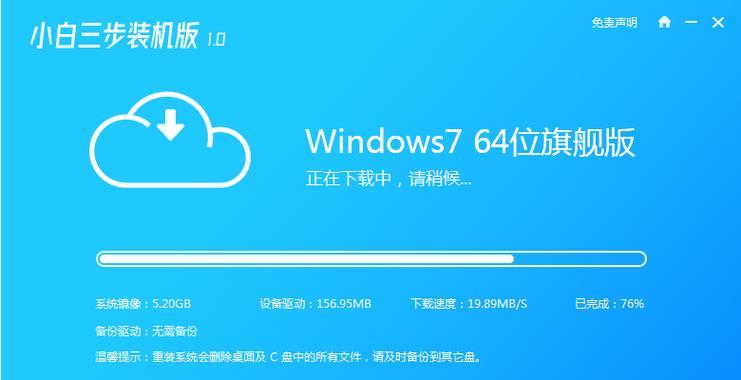
2.下载Win7旗舰版镜像文件
3.准备一个空白U盘
4.格式化U盘
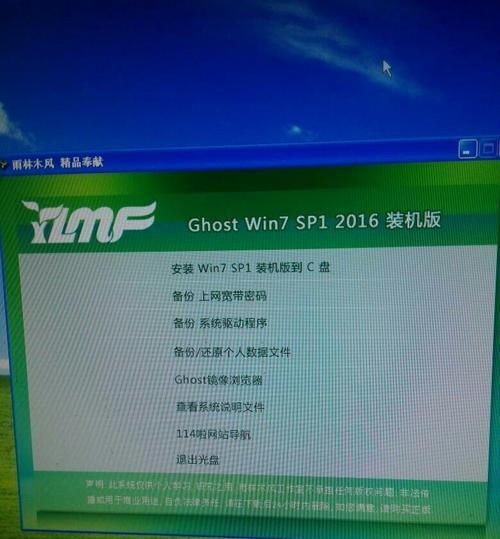
5.创建启动盘
6.设置电脑从U盘启动
7.开始安装Win7旗舰版
8.选择安装方式
9.授权协议阅读与接受
10.分区与格式化硬盘
11.安装程序的复制和解压缩
12.自动重启及系统初始化设置
13.完成安装
14.驱动程序安装
15.激活Win7旗舰版
1.准备工作:在开始安装Win7旗舰版之前,确保备份重要数据,并关闭杀毒软件和防火墙,以免干扰安装过程。
2.下载Win7旗舰版镜像文件:从官方网站或合法渠道下载Win7旗舰版的镜像文件,并保存到本地磁盘上。
3.准备一个空白U盘:选择一个容量足够的U盘,将其插入计算机的USB接口。
4.格式化U盘:打开计算机资源管理器,右键点击U盘的图标,选择“格式化”,并按照默认设置完成格式化过程。
5.创建启动盘:打开合适的U盘制作工具,选择刚刚格式化的U盘,将Win7旗舰版镜像文件写入U盘中,生成启动盘。
6.设置电脑从U盘启动:重启计算机,并进入BIOS设置界面,在启动选项中选择U盘作为启动设备,保存设置并重新启动计算机。
7.开始安装Win7旗舰版:在重启后的界面中按照提示选择安装语言和其他相关选项,并点击“下一步”开始安装过程。
8.选择安装方式:根据个人需求选择是进行升级安装还是全新安装,并点击“下一步”继续。
9.授权协议阅读与接受:仔细阅读并接受Win7旗舰版的授权协议,然后点击“我接受”继续。
10.分区与格式化硬盘:根据需要对硬盘进行分区和格式化,并选择一个分区作为安装目标。
11.安装程序的复制和解压缩:系统会开始将安装文件复制到指定的分区,并进行解压缩。
12.自动重启及系统初始化设置:安装完成后,系统会自动重启,并开始初始化设置。
13.完成安装:根据提示,进行必要的系统设置,如设置用户名、密码等,以完成Win7旗舰版的安装。
14.驱动程序安装:安装完成后,根据需要安装计算机硬件所需的驱动程序,以确保系统正常运行。
15.激活Win7旗舰版:使用合法的激活密钥激活Win7旗舰版,确保系统的正常运行和合法性。
通过本文的详细教程,您可以轻松掌握使用U盘安装Win7旗舰版的步骤和注意事项。请确保在操作过程中遵循每个步骤,并备份重要数据,以免数据丢失。祝您成功安装Win7旗舰版!